Samsung SM-T320 Bedienungsanleitung
Stöbern Sie online oder laden Sie Bedienungsanleitung nach Mobiltelefone Samsung SM-T320 herunter. Samsung SM-T320 Упътване за употреба Benutzerhandbuch
- Seite / 150
- Inhaltsverzeichnis
- LESEZEICHEN
- Ръководство на 1
- Използване на това 2
- Икони с инструкции 3
- Copyright 3
- Търговски марки 4
- Съдържание 5
- Съдържание на пакета 9
- Зареждане на батерията 10
- Начално ръководство 11
- Поставяне на картата с памет 12
- Премахване на картата с памет 13
- Държане на устройството 15
- Настройка на силата на звука 15
- Превключване към тих режим 15
- Основни функции 16
- Използване на сензорния екран 17
- Чукване и задържане 18
- Плъзгане 18
- Двукратно почукване 19
- Бързо плъзгане 19
- Движения за контрол 20
- Преместване с цел преглед 21
- Движения на дланта 22
- Samsung Smart Pause 23
- Използване на Множ. прозорец 24
- Известяване 30
- Начален екран 31
- Преглед на всички приложения 32
- Добавяне на елемент 34
- Задаване на тапет 35
- Екран с приложения 39
- Използване на приложения 40
- Въвеждане на текст 41
- Въвеждане на главна буква 42
- Смяна на типа клавиатура 42
- Смяна на езиковите клавиатури 42
- Свързване към Wi-Fi мрежа 43
- Създаване на акаунти 44
- Прехвърляне на файлове 45
- Свързване със Samsung Kies 46
- Защита на устройството 47
- Надстройка на устройството 48
- Комуникация 49
- Търсене на записи 50
- Показване на записи 50
- Преместване на записи 50
- Любими записи 51
- Групи на записите 52
- Настройване на имейл акаунти 53
- Изпращане на съобщения 53
- Прочитане на съобщения 54
- Google Mail 55
- Hangouts 57
- Уеб и мрежа 59
- Screen Mirroring 62
- Създаване на сесия за среща 63
- Присъединяване към среща 66
- Екран на домакина 67
- Закриване или изход от среща 70
- Регистриране за акаунт 71
- Покана на хора за срещата 74
- My Meetings 76
- Управление на среща 77
- Споделяне на екрана 78
- Remote PC 79
- Регистриране на устройството 80
- Регистриране на компютър 81
- Странично синхронизиране 3.0 84
- Възпроизвеждане на музика 91
- Създаване на плейлисти 92
- Заснемане на снимки 93
- Режим на заснемане 94
- Панорамни снимки 95
- Заснемане на видеоклипове 96
- Мащабиране 97
- Режим Двойна Камера 97
- Споделяне на снимка 98
- Бутони за бърз достъп 100
- Разглеждане на изображения 100
- Редактиране на изображения 101
- Модифициране на изображения 102
- Предпочитани изображения 102
- Изтриване на изображения 102
- Задаване като тапет 103
- Отбелязване на лица 103
- Организиране чрез папки 103
- Споделяне на изображения 103
- Изтриване на видеоклипове 105
- Споделяне на видеоклипове 105
- Гледане на видеоклипове 105
- Flipboard 106
- Магазин за приложения и 107
- Samsung Apps 108
- Google Play Книги 108
- Play Movies 109
- Google Play Музика 109
- Play Игри 109
- Google Play Павилион 109
- Помощни програми 110
- S Planner 111
- Промяна на типа на календара 112
- Търсене на събития или задачи 112
- Синхронизиране с Dropbox 114
- Hancom Viewer 115
- Настройка на аларми 118
- Световен часовник 119
- Калкулатор 120
- Търсене в устройството 121
- Обхват на търсене 121
- Google Now 121
- Гласово търсене 122
- Моите файлове 122
- Търсене на файл 123
- Изтеглени файлове 124
- На път и локално 126
- Настройки 127
- Bluetooth 128
- Режим полет 128
- Ползване на данни 128
- Още мрежи 129
- Устройства наблизо 129
- Устройство 130
- Множ. прозорец 131
- Заключен екран 131
- Панел за известяване 132
- Достъпност 133
- Режим на блокиране 134
- Език и въвеждане 135
- Гласово въвеждане с Google 136
- Разпознаване на глас 136
- Опции за синтез на реч 137
- Задържане на мишката 137
- Управление с глас 138
- Движения 138
- Движение на дланта 138
- Умен екран 138
- Архивиране и нулиране 139
- Дата и час 139
- Настройки за Google 142
- Приложение 143
- Не се осъществяват повиквания 144
- Отстраняване на батерията 148
Inhaltsverzeichnis
www.samsung.comРъководство на потребителяSM-T320
Начално ръководство10Зареждане на батериятаИзползвайте зарядното устройство, за да заредите батерията, преди да я използвате за първи път.Използвайте
Медия100Бутони за бърз достъпНастройте бутони за бърз достъп до различните опции на камерата.Чукнете и чукнете и задръжте икона на кратък път.Чукнете
Медия101Разглеждане на изображения чрез функцията за движениеИзползвайте функцията за движение, за да изпълните операция с определено движение.На екра
Медия102Модифициране на изображенияДокато разглеждате изображения, чукнете и използвайте следните функции:•Завъртане: Завъртете изображението.•Изр
Медия103Споделяне на изображенияИзползвайте един от следните методи:•В папка чукнете → Изберете елемент, изберете изображения и чукнете , за да ги
Медия104ВидеоИзползвайте това приложение, за да възпроизведете видеоклип.Чукнете Видео на екрана с приложения.•Някои файлови формати не се поддържат
Медия105Изтриване на видеоклиповеЧукнете → Изтриване, изберете видеоклипове и чукнете Изтриване.Споделяне на видеоклиповеЧукнете → Споделяне чрез,
Медия106Споделяне на видеоклиповеИзберете видеоклипа, чукнете и изберете метод за споделяне.Качване на видеоклиповеЧукнете → Качени → , изберете
107Магазин за приложения и мултимедияGoogle Play МагазинИзползвайте това приложение, за да закупите и свалите приложения и игри, които могат да се изп
Магазин за приложения и мултимедия108Samsung AppsИзползвайте това приложение, за да закупите и свалите специализирани приложения на Samsung. За повече
Магазин за приложения и мултимедия109Play MoviesИзползвайте това приложение, за да гледате, сваляте или наемате филми и ТВ предавания.Чукнете Play Mov
Начално ръководство11Неправилното свързване на зарядното може да причини сериозна повреда на устройството. Повредите, причинени от неправилно използва
110Помощни програмиЗапискаИзползвайте това приложение, за да записвате важна информация, която да съхранявате и преглеждате по-късно.Чукнете Записка н
Помощни програми111S PlannerИзползвайте това приложение, за да управлявате събития и задачи.Чукнете S Planner на екрана с приложения.Създаване на съби
Помощни програми112Синхронизиране с календара на GoogleНа екрана с приложения чукнете Настройки → Общи → Акаунти → Google под Моите акаунти, изберете
Помощни програми113DropboxИзползвайте това приложение, за да съхранявате и споделяте файлове с други потребители чрез услугата за съхранение в облака
Помощни програми114Синхронизиране с акаунт в SamsungЧукнете върху акаунта си в Samsung или Настройки синхр., за да синхронизирате файлове.Архивиране и
Помощни програми115Hancom ViewerИзползвайте това приложение, за да преглеждате документи в различни формати, в това число и електронни таблици и презе
Помощни програми116Презентация•Търсене: Търсете текст.•Мащабиране: Променете размера на изгледа.•Информация за документа: Вижте подробности за доку
Помощни програми117•Област за печат: Изберете площ, която да се отпечата.•Печат: Отпечатайте документа, като свържете устройството с принтер. Някои
Помощни програми118АлармаИзползвайте това приложение, за да задавате аларми за важни събития.Чукнете Аларма на екрана с приложения.Включете или изключ
Помощни програми119Спиране на алармиПлъзнете извън големия кръг, за да спрете алармата. Плъзнете извън големия кръг, за да се повтори алармата сле
Начално ръководство12Намаляване на консумацията на батериятаВашето устройство предоставя опции, които ви помагат да спестите енергията на батерията. Ч
Помощни програми120КалкулаторИзползвайте това приложение за елементарни или сложни изчисления.Чукнете Калкулатор на екрана с приложения.За изчистите х
Помощни програми121Използване на команди за събуждане на заключения екранНа заключения екран можете да използвате различни функции с предварително зад
Помощни програми122Гласово търсенеИзползвайте това приложение, за да търсите уеб страници чрез говор.Чукнете Гласово търсене на екрана с приложения.То
Помощни програми123След като изберете категория, чукнете и използвайте една от следните опции:•Избор: Изберете файлове или папки.•Сортиране по: Со
Помощни програми124Промяна на режима на изгледЧукнете , за да промените режима на изглед.Създаване на папкиЧукнете , въведете име за папката и чукне
Помощни програми125KNOXИзползвайте това приложение, за да отделите лични и работни данни и да получите защитен достъп до приложения на предприятия от
126На път и локалноКартиИзползвайте това приложение, за да установите с точност местоположението на устройството, да търсите различни места или да се
127НастройкиОтносно настройкитеИзползвайте това приложение, за да конфигурирате устройството, настроите опции за приложенията и да добавите акаунти.Чу
Настройки128Настройка на мрежово уведомяванеУстройството може да засича Wi-Fi мрежи отворени за обществено ползване и да показва икона в лентата за съ
Настройки129ПозицияПроменете настройките за разрешение за информацията за местоположение.•Режим: Изберете метод, за да съберете данни за своето место
Начално ръководство131 Отворете капака на слота за карта с памет.2 Поставете картата с памет със златистите пластини на картата с лице надолу.3 Плъзне
Настройки130•Списък с неразрешени устройства: Прегледайте списъка с устройства, на които им е забранено да имат достъп до вашето устройство.•Изтегля
Настройки131•Продължителност на осветяване на сензорен клавиш: Задайте продължителност за фоновото осветление на сензорния бутон.•Мечта: Настройте у
Настройки132ТапетПроменете настройките за тапет.•Начален екран: Изберете фоново изображение за началния екран.•Заключен екран: Изберете фоново изобр
Настройки133ДостъпностУслугите за достъпност са специални функции за хората с определени физически недостатъци. Идете до следните настройки и ги проме
Настройки134•Опции за синтез на реч:–Предпочитано TTS ядро: Изберете ядро за синтез на речта. За да променете настройките за изпълнимите ядра за син
Настройки135Управл.Език и въвежданеПроменете настройките за въвеждане на текст. Някои опции може да не са налични в зависимост от избрания език.ЕзикИз
Настройки136•Звук: Настройте устройството да издава звук при докосване на клавиш.•Визуализация на символа: Настройте устройството да показва голямо
Настройки137•Check missed events: Настройте устройството да проверява за съобщения или събития при стартиране на S Voice с бутона на слушалката.•Hom
Настройки138Скорост на показалецаРегулирайте скоростта на показалеца за мишката или тракпада, свързани с устройството ви.Управление с гласЗадайте на у
Настройки139ОбщиАкаунтиДобавете имейл или SNS акаунти.ОблакПроменете настройките за синхронизиране на данни или файлове с вашия Samsung акаунт или Dro
Начално ръководство14Форматиране на картата с паметКарта с памет, форматирана на компютър, може да не е съвместима с устройството. Форматирайте картат
Настройки140АксесоарПроменете настройките за аксесоарите.•Докинг на звука: Настройте устройството да възпроизвежда звук, когато е поставено или свале
Настройки141ПаметПрегледайте информацията за паметта на вашето устройство и карта с памет или форматирайте картата с памет.Форматирането на карта с па
Настройки142•Администратори на устройство: Вижте администраторите, инсталирани на устройството. Можете да разрешите на администраторите на устройство
143ПриложениеРазрешаване на проблемиПреди да се свържете със сервизен център на Samsung, опитайте да приложите следните решения. Някои ситуации може д
Приложение144Сензорният екран реагира бавно или некоректно•Ако сте поставили защитно покритие или сте свързали допълнителни принадлежности към сензор
Приложение145Звукът отеква по време на разговорРегулирайте силата на звука, като натиснете бутона за сила на звука или се преместете до друга област.В
Приложение146Вашето устройство е горещо на допирКогато използвате приложения, които изискват повече енергия, или използвате приложения на устройството
Приложение147•Вашето устройство поддържа снимки и видеоклипове, заснети с устройството. Снимките и видеоклиповете, заснети с други устройства, може д
Приложение148Данните, запазени на устройството, са се изгубилиВинаги правете резервни копия на информацията, запазена на устройството. В противен случ
Приложение1493 Продължавайте да пъхате инструмента и да отделяте екрана от задния капак на малки интервали около устройството.Завъртете внимателно зад
Начално ръководство15Държане на устройствотоНе покривайте областта на антената с ръцете си или други предмети. Това може да предизвика проблеми с връз
www.samsung.com Bulgarian. 06/2015. Rev.1.1Част от съдържанието може да се различава от това на вашето устройство в зависимост от региона, доставчика
16Основни функцииИндикаторни икониИконите, показани в горния край на екрана, предоставят информация за състоянието на устройството. Иконите, изброени
Основни функции17Използване на сензорния екранИзползвайте само пръстите си, за да работите със сензорния екран.•Не позволявайте сензорният екран да в
Основни функции18Чукване и задържанеЧукнете и задръжте елемента за повече от 2 секунди, за да идете на наличните опции.ПлъзганеЗа да преместите икона
Основни функции19Двукратно почукванеЧукнете двукратно върху уеб страница или изображение, за да увеличите мащаба на дадена част. Чукнете двукратно отн
2Използване на това ръководствоУстройството предоставя висококачествена мобилна комуникация и забавление, използвайки високите стандарти и технологичн
Основни функции20Събиране на пръститеРаздалечете два пръста, когато сте на страница, карта или изображение, за да увеличите мащаба й. Съберете два пръ
Основни функции21За да предотвратите автоматичното завъртане на дисплея, отворете панела за известяване и премахнете отметката на Въртене на екр.•Няк
Основни функции22НакланянеЧукнете и задръжте две точки на екрана и след това наклонете устройството назад и напред, за да увеличите или намалите мащаб
Основни функции23ПокриванеПокрийте екрана с длан, за да направите пауза при възпроизвеждането на медия.Samsung Smart PauseИзползвайте тази функция, за
Основни функции24Използване на Множ. прозорецИзползвайте тази функция, за да стартирате няколко приложения на екрана по едно и също време.•Само прило
Основни функции25Използване на Множ. прозорец с разделен екранИзползвайте тази функция, за да работите с приложения на разделен екран.Стартиране на пр
Основни функции263 Чукнете и задръжте друга икона на приложение от системните икони на Множ. прозорец и я плъзнете към ново място.Можете да стартирате
Основни функции272 Чукнете кръга между прозорците на приложения, след което чукнете .Чукнете кръга между прозорците на приложенията, за да отидете до
Основни функции28Създаване на комбинация от Множ. прозорциИзползвайте тази функция, за да запазите текущо изпълняваните приложения на Множ. прозорец к
Основни функции292 Чукнете икона на приложение от системните икони на Множ. прозорец.На екрана се появява изскачащ прозорец.Минимизирайте прозореца.Ма
Използване на това ръководство3•Приложенията по подразбиране, които се доставят с устройството, са предмет на актуализации без предизвестие и може да
Основни функции30ИзвестяванеИконите за известия се появяват в лентата за състояние в горния край на екрана, за да известят за нови съобщения, календар
Основни функции31Начален екранНачалния екран е стартовата точка за достъп до всички характеристики на устройството.Началният екран има два различни ви
Основни функции32Преглед на всички приложенияНа началния екран чукнете , за да видите всички приложения.<Екран с приложения><Начален екран&g
Основни функции33За да се върнете към началния екран, натиснете бутона за начален екран.
Основни функции34Използване на класическия начален екранКласическият начален екран показва индикаторни икони, визуални елементи, кратки пътища към при
Основни функции35Добавяне или отстраняване на панел от класическия начален екран1 Съберете пръстите си на класическия начален екран.2 Чукнете , за да
Основни функции36Използване на началния екран на СъдържаниеНачалният екран Съдържание показва визуални елементи Съдържание. Можете да отидете до прило
Основни функции372 На екрана с визуални елементи изберете панел, който да редактирате и чукнете , за да създадете нов панел ( 1 ). Изберете визуални
Основни функции38Промяна на размера на визуалните елементи1 На началния екран на Съдържание чукнете и задръжте визуален елемент, който искате да преор
Основни функции39Екран с приложенияЕкранът с приложения показва икони за всички приложения, включително и за всички новоинсталирани приложения.На нача
Използване на това ръководство4Търговски марки•SAMSUNG и логото на SAMSUNG са регистрирани търговски марки на Samsung Electronics.•Bluetooth® е реги
Основни функции40Забрана на приложенияЧукнете → Деинсталиране/деактивиране на приложения и след това изберете приложение, за да го забраните.За да р
Основни функции41ПомощИдете до помощната информация, за да научите как да използвате устройството и приложенията или как да конфигурирате важните наст
Основни функции42Въвеждане на главна букваЧукнете преди да въведете символ. За да въведете всички с главни букви, го чукнете два пъти.Смяна на типа
Основни функции43Въвеждане на текст чрез гласАктивирайте функцията за гласово въвеждане и след това говорете в микрофона. Устройството ще покаже това,
Основни функции44Присъединяване към Wi-Fi мрежиНа екрана с приложения чукнете Настройки → Връзки → Wi-Fi и плъзнете превключвателя Wi-Fi надясно.Избер
Основни функции45Премахване на акаунтиНа екрана с приложения чукнете Настройки → Общи → Акаунти, изберете име на акаунт под Моите акаунти, изберете ак
Основни функции46Свързване със Samsung KiesSamsung Kies е компютърно приложение, което управлява медийно съдържание и лична информация на Samsung устр
Основни функции47Защита на устройствотоПредотвратете използването или достъпа на персоналната информация запазена в устройството като използвате харак
Основни функции48Отключване на устройствотоВключете екрана, като натиснете бутона за включване или бутона за начален екран и въведете кода за отключва
49КомуникацияУказателИзползвайте това приложение, за да управлявате записите, включително телефонните номера, имейл адресите и други.Чукнете Указател
5СъдържаниеНачално ръководство7 Оформление на устройството8 Бутони9 Съдържание на пакета10 Зареждане на батерията12 Поставяне на картата с памет14
Комуникация50Търсене на записиЧукнете Указател.Използвайте един от следните методи за търсене:•Придвижете се нагоре или надолу по списъка със записи.
Комуникация51Импортиране и експортиране на записиЧукнете Указател.Импортиране на записиЧукнете → Настройки → Импортиране/ експортиране и изберете оп
Комуникация52Групи на записитеЧукнете Групи.Създаване на групаЧукнете , задайте подробности за групата, добавете записи и чукнете Запази.Добавяне на
Комуникация53ВизиткаЧукнете Указател.Създайте визитка и я изпратете на другите.Чукнете Настройване на профил, въведете детайлите, като телефонен номер
Комуникация54Изпращане на съобщения по разписаниеДокато съставяте съобщение, чукнете → Планиране на изпращане. Поставете отметка на Планиране на изп
Комуникация55Google MailИзползвайте това приложение, за да идете бързо и директно към услугите на Google Mail.Чукнете Google Mail на екрана с приложен
Комуникация56Прочитане на съобщенияВизуализирайте прикачен файл.Изтрийте съобщението.Запазете съобщението за дълготрайно съхранение.Отговорете на съоб
Комуникация57HangoutsИзползвайте това приложение за провеждане на чат с други потребители.Чукнете Hangouts на екрана с приложения.Това приложение може
Комуникация58СнимкиИзползвайте това приложение, за да гледате и споделяте изображения или видеоклипове чрез услугите за социални мрежи на Google.Чукне
59Уеб и мрежаИнтернетИзползвайте това приложение, за да сърфирате в Интернет.Чукнете Интернет на екрана с приложения.Разглеждане на уеб странициЧукнет
Съдържание6124 Изтеглени файлове125 KNOXНа път и локално126 КартиНастройки127 Относно настройките127 Връзки130 Устройство135 Управл.139 Общи142 Нас
Уеб и мрежа60ХронологияЧукнете → Хронология, за да отворите уеб страница от списъка с наскоро посетените уеб страници. За изчистите хронологията, чу
Уеб и мрежа61ПоказалциЗа да маркирате текущата страница, чукнете → Запазване.За да отворите отбелязана уеб страница, чукнете → Отметки и изберете п
Уеб и мрежа62Сдвояване с други Bluetooth устройстваНа екрана с приложения чукнете Настройки → Връзки → Bluetooth → Сканиране, при което се появява спи
Уеб и мрежа63e-MeetingИзползвайте тава приложение, за да бъдете домакин или да присъствате на електронна среща. Можете да споделяте файлове с присъств
Уеб и мрежа643 Проверете информацията за мрежата, която да споделите с останалите, задайте данни за срещата и чукнете Готово.За да добавите файлове къ
Уеб и мрежа654 Създава се сесия за среща.Файлът, добавен при създаване на сесията за среща, се появява на екрана или ако не е добавен файл, се появява
Уеб и мрежа66Присъединяване към срещаАко ви е предоставена информация за мрежата за среща, вие можете да се включите в срещата.1 Чукнете e-Meeting на
Уеб и мрежа67Използване на екрана на сесията за срещаЕкран на домакинаКогато вие сте домакинът, можете да отворите файл и да отидете до следващите стр
Уеб и мрежа682 Избраният файл се добавя към списъка с файлове. Чукнете файл, за да го отворите.Икона на домакинПокажете бялата дъска.Списък с файловеИ
Уеб и мрежа69Използване на допълнителни опцииЧукнете , за да използвате една от следните опции:Идете до допълнителни опции.•Отвори нов файл: Отворет
7Начално ръководствоОформление на устройствотоБутон за скорошни приложенияБутон за начален екранСензорен екранБутон за назадМногофункционален жакСветл
Уеб и мрежа70Екран на присъстващВижте екрана, който споделя домакинът и пишете по екрана.Докато превъртате през документа, чукнете , за да отидете до
Уеб и мрежа71WebExИзползвайте тава приложение, за да бъдете домакин или да присъствате на телеконференции. Можете да използвате различни функции, като
Уеб и мрежа723 Страницата за присъединяване към WebEx ще се появи на екрана.Не можете да използвате това приложение ако на екрана се появи изскачащ пр
Уеб и мрежа735 Чукнете , за да създадете сесия за среща.6 Въведете тема за срещата, задайте парола и чукнете Start now.7 Чукнете → Connect using In
Уеб и мрежа74Покана на хора за срещатаПоканете други на срещата, като изпратите покана чрез имейл. Можете също да споделите номер на сесията или телеф
Уеб и мрежа753 Чукнете → Join by number.4 Въведете номер на сесията, към която искате да се присъедините и чукнете Join.Номерът на сесия се създава,
Уеб и мрежа76Присъединяване към среща чрез избор на такава в My Meetings1 Чукнете WebEx на екрана с приложения.2 Влезте в своя WebEx акаунт.3 Изберете
Уеб и мрежа77Присъединяване към среща чрез повикване към телефонен номер на сесияМожете да се присъедините към среща, като се обадите на телефонния но
Уеб и мрежа78Споделяне на екранаСподелете текущия екран на вашето устройство с присъстващите. Само човекът, определен като презентатор, може да сподел
Уеб и мрежа79Закриване или изход от срещаЧукнете → End meeting или Leave meeting.Когато мрежовата връзка се прекрати по време на срещаАко срещата вс
Начално ръководство8•Не покривайте областта на антената с ръцете си или други предмети. Това може да предизвика проблеми с връзката или да изтощи бат
Уеб и мрежа80Регистриране на устройството1 Чукнете Remote PC на екрана с приложения.2 Чукнете Старт на приветствената страница.Стартирайте приложениет
Уеб и мрежа81Регистриране на компютър1 На компютъра стартирате уеб браузъра и посетете remotepc.rview.com.2 Влезте в своя Samsung акаунт.Трябва да вле
Уеб и мрежа82Свързване на устройство и компютър дистанционно1 Чукнете Remote PC на екрана с приложения.2 Чукнете Проверка на връзката (Обновяване).Виж
Уеб и мрежа83Контролиране на компютъра от устройствотоСлед като свържете устройствата, можете да гледате и контролирате екрана на своя компютър от уст
Уеб и мрежа84Прехвърляне на файлове между вашето устройство и компютъра1 Чукнете → Отдалечен мениджър.2 Чукнете и задръжте файл от панела на файлови
Уеб и мрежа85Свързване на таблета към смартфон1 Чукнете Странично синхронизиране 3.0 на екрана с приложения на вашия таблет.За да стартирате Странично
Уеб и мрежа865 Виртуалният екран на смартфона се показва на таблета и екранът на смартфона се изключва.
Уеб и мрежа87Използване на виртуалния екран на смартфонаПрегледайте екрана и използвайте приложения във виртуалния екран на смартфона. Можете да изпра
Уеб и мрежа88Преместване на виртуалния екран на смартфонаЧукнете и пуснете горния ръб на виртуалния екран на смартфона, за да го преместите на друго м
Уеб и мрежа89Въвеждане на текстКогато въвеждате текст на виртуалния екран на смартфона, се появява клавиатурата на таблета. Въведете текст, използвайк
Начално ръководство9Съдържание на пакетаПроверете дали в комплекта ви са налични следните елементи:•Устройство•Кратко ръководство•Елементите, доста
Уеб и мрежа90Възпроизвеждане на музика или видеоклипове на таблетаВъзпроизвеждайте музика или видеоклипове, запазени на смартфона, чрез екрана и висок
91МедияМузикаИзползвайте това приложение, за да слушате музика.Чукнете Музика на екрана с приложения.•Някои файлови формати не се поддържат в зависим
Медия92За да слушате песни при еднакво ниво на сила на звука, чукнете → Настройки → Плейър → Умна сила на звука.Когато функцията Умна сила на звука
Медия93КамераИзползвайте това приложение, за да правите снимки и видеоклипове.Използвайте Галерия, за да разглеждате снимки и видеоклипове, направени
Медия94Режим на заснеманеНалични са няколко ефекта за снимки.Чукнете Режим и превъртете екрана нагоре или надолу в дясната страна на екрана.•Авто: Из
Медия95•Богати цветове (HDR): Използвайте това, за да заснемете снимка с подобрено контрастно съотношение.•Гума: Използвайте това, за да заличите дв
Медия96Прилагани на филтърни ефектиИзползвайте филтърните ефекти за заснемане на уникални снимки или видеоклипове.Чукнете и изберете ефект на филтър.
Медия97МащабиранеИзползвайте един от следните методи:•Използвайте бутона за сила на звука, за да приближите или отдалечите.•Докоснете с два пръста е
Медия98Споделяне на снимкаЧукнете → и след това изберете една от следните опции:•Споделяне на снимка: Изпратете снимка директно на друго устройст
Медия99•Умна стабилизация: Настройте устройството автоматично да разпознава тъмни условия и да регулира яркостта на снимката без светкавицата.•Запиш
Weitere Dokumente für Mobiltelefone Samsung SM-T320
















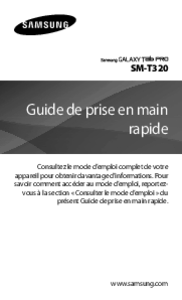


 (2 Seiten)
(2 Seiten) (149 Seiten)
(149 Seiten) (141 Seiten)
(141 Seiten) (108 Seiten)
(108 Seiten) (42 Seiten)
(42 Seiten) (2 Seiten)
(2 Seiten) (136 Seiten)
(136 Seiten) (156 Seiten)
(156 Seiten)







Kommentare zu diesen Handbüchern